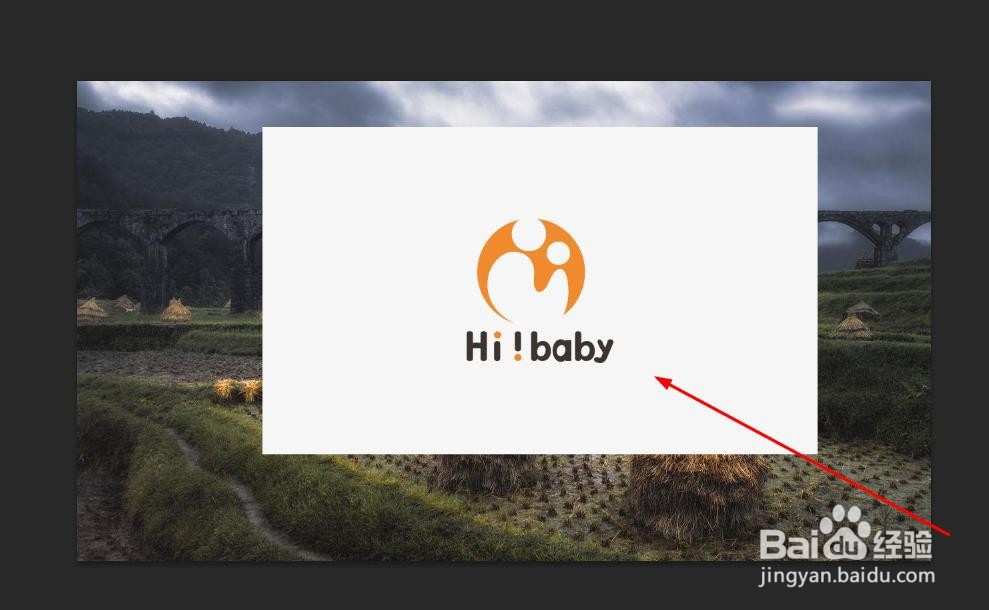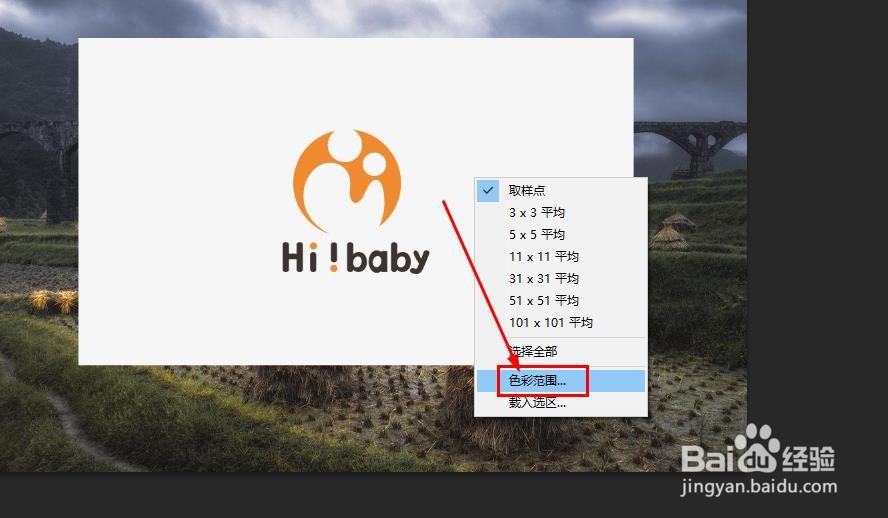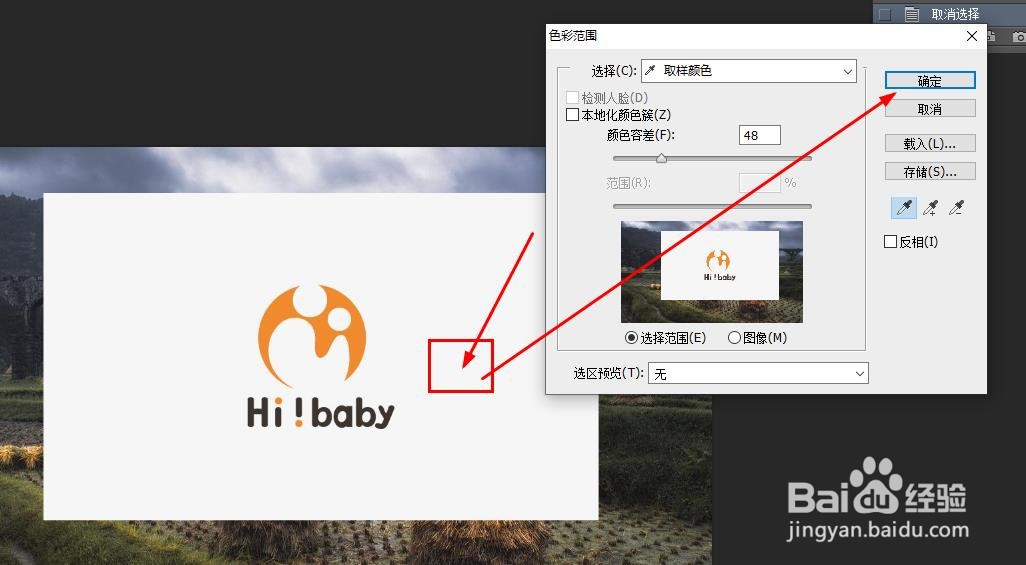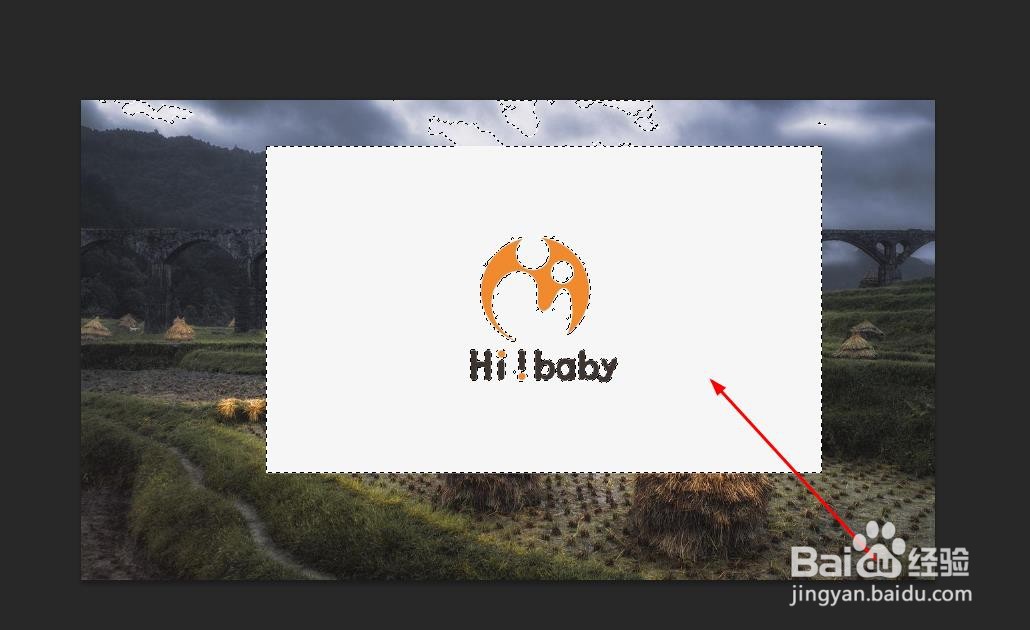Photoshop如何快速删除LOGO的背景
1、打开PhotoshopCS6软件,新建一个画布
2、先在画布中放入一张图用作背景。
3、将需要处理的LOGO图片放到软件里
4、在工具栏找到魔棒选择工具
5、使用工具鼠标右键选择要删除的区域,然后选择色彩范围
6、这时会自动选择所有要删除的内容
7、选择后使用键盘上的删除键删除即可
8、如果需要删除的更干净则需要调整对比度后再进行删除
声明:本网站引用、摘录或转载内容仅供网站访问者交流或参考,不代表本站立场,如存在版权或非法内容,请联系站长删除,联系邮箱:site.kefu@qq.com。
阅读量:35
阅读量:27
阅读量:41
阅读量:53
阅读量:48